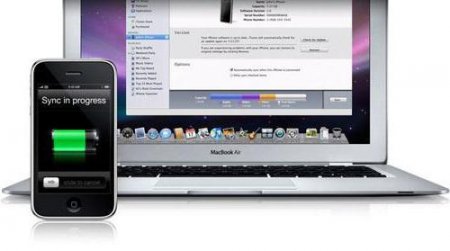Як синхронізувати комп'ютер з айфоном: інструкція
Основною відмінною особливістю платформи iOS є те, що для будь-якого кроку в частині синхронізації нам необхідно взаємодіяти з додатком iTunes, яке не відрізняється простотою і полюбити його з першого разу дуже складно. Після того як пару років тому вийшла оновлена 11 версія програми, працювати стало більш або менш стерпно, і тепер навіть новачкові розібратися в тонкощах всіх налаштувань цілком реально. У цій статті ми спробуємо розібратися, як синхронізувати комп'ютер з айфоном, розглянувши всі підводні камені і інші нюанси, які вас чекають на цьому, здавалося б, легкому шляху.
Першим ділом переносимо всі файли і дані, які хочемо синхронізувати, в область медіатеки, після чого встановлюємо зв'язок програми з стерпним контентом. По завершенні з'явиться додана вами музика, відео та інша інформація у однойменних пунктах меню з коротким описом даних. Після того як папки з файлами пов'язані з «АйТюнс», можна переходити до самої синхронізації: виділяємо файли, які необхідно перенести, і натискаємо кнопку «Застосувати». Програма почне перекачувати дані на комп'ютер, і саме ті файли, які ви зазначили. Важливо зауважити, що, якщо ви після синхронізації пристроїв видалити інформацію з комп'ютера, будь то фото, відео, контакти, то при наступному сеансі дані з медіатеки також пропадуть, тому будьте обережні.
iTunes
В якості прикладу буде використана остання версія програми на сьогоднішній день — 12.3 завантажити яку можна з офіційного сайту підтримки ваших iOS-пристроїв. Перед тим як синхронізувати комп'ютер з айфоном, першим ділом слід підключити кабель (бажано фірмовий). Після цього на комп'ютері відбудеться автоматичний запуск програми «АйТюнс». Використовувати даний софт можна по-різному: запис музики, фільмів, програм, створення резервних копій і т. д. Самим першим відкривається вікно, де знаходиться детальна інформація про вашому підключеному пристрої, будь то айфон, айпад або айпод. Тут можна побачити версію прошивки, час останнього резервного копіювання, ємність накопичувачів, серійний номер і т. д. Якщо перейти трохи нижче, то перед нами з'являться додаткові налаштування, де навпроти кожного пункту є місце для вибору. Перед тим як синхронізувати комп'ютер з айфоном необхідно уважно вивчити кожен пункт окремо і визначитися, де ставити галочки, а де ні. Всього їх шість штук, зупинимося на кожному докладніше.Синхронізувати автоматично, якщо iPhone підключений
Якщо поставити галочку на цьому пункті, то програма в автоматичному режимі почне синхронізації з персональним комп'ютером після того, як ви підключите свій "айОС"-пристрій. Тут криється одна проблема, яка може виникнути, якщо ви хочете синхронізувати айфон на іншому комп'ютері: є ризик втратити дані, які були записані на гаджет раніше. Тому краще не ризикувати і не включати цей пункт.Синхронізувати з цим iPhone, Wi-Fi
Функція дуже корисна, якщо на вашому пристрої підключений і налаштований "Вай-Фай, та й від зайвої кабелю вона рятує. Єдиний мінус, який сильно відчувається, особливо після використання USB кабелю — це швидкість. Передача даних по бездротових протоколів має значно нижчий показник бітрейта в секунду, на відміну від кабельних аналогів. Варто зауважити, що поставити галочку потрібно буде не лише на персональному комп'ютері, але і в налаштуваннях гаджета: «Налаштування» -> «Стандартні» -> «Синхронізація з iTunes по Wi-Fi». Для того щоб передавати файли з одного телефону на інший, необхідно виконати аналогічні дії, тобто, перед тим як синхронізувати айфон з айфоном без комп'ютера, потрібно включити передачу даних по "Вай-Фай" і починати процедуру.Синхронізувати тільки зазначені пісні і відео
Тут будь-яких додаткових питань виникнути не повинно. Після того як ви поставите галочку в цьому пункті, буде переміщена тільки виділена вами інформація, а все інше залишиться на місці.Віддавати перевагу відео стандартної чіткості
Не зовсім зрозуміло, навіщо цей пункт взагалі тут потрібен, бо як відео нестандартної чіткості зустріти вже практично неможливо, та й що це за таке визначення — також не зрозуміло. Можна ставити галочку або обійти цей пункт стороною — результат не зміниться.Знижувати бітрейт пісень високої якості
Тут також всі поради неоднозначні, якщо хочете заощадити місце на носії, зменшуйте швидкість, але якість запису буде нижче. Минулі покоління айОС-пристроїв мають достатньо пам'яті для того, щоб зберігати значну кількість пісень у гарному якості, не кажучи вже про нових версіях айфонів. Тому, перед тим як синхронізувати музику з iphone на комп'ютер, краще не чіпати цей пункт, зменшивши розмір файлу у високому бітрейті (8 Мб — середній показник) до нижчого (5 Мб), багато місця ви не виграєте, але значно втратите на якості.Обробляти музику і відео вручну
Останні версії «АйТюнс» набагато лояльніше ставляться до свого користувачеві. Можна синхронізувати музику і відео відразу на пристрій, обходячи стороною проблемну медіатеку «АйТюнс». Трохи раніше доводилося виконувати масу непотрібних дій, задаючи шляху в додатку до всіх аудіо і відео, і тільки потім починати синхронізацію. Після появи цієї нової функції весь процес помітно спростився.Синхронізація
Перед тим як синхронізувати комп'ютер з айфоном, можна спочатку перейти в налаштування і відкрити вкладку «Магазин», де ви побачите два цікавих пункту: «Показати покупки iTunes в хмару» і «Синхронізувати інформацію відтворення між пристроями». Ці пункти безпосередньо відповідають за миттєву передачу даних, які були куплені в «хмарі» (в Мережі). А це значною мірою вплине на загальний час синхронізації ваших пристроїв. Перед тим як синхронізувати контакти з iphone на комп'ютер, музику, фільми та інші дані, слід зазначити, що для відеофайлів допустимі формати виключно mp4 решта стандартний плеєр, на жаль, не читає. Те ж стосується і музики — тільки mp3.Першим ділом переносимо всі файли і дані, які хочемо синхронізувати, в область медіатеки, після чого встановлюємо зв'язок програми з стерпним контентом. По завершенні з'явиться додана вами музика, відео та інша інформація у однойменних пунктах меню з коротким описом даних. Після того як папки з файлами пов'язані з «АйТюнс», можна переходити до самої синхронізації: виділяємо файли, які необхідно перенести, і натискаємо кнопку «Застосувати». Програма почне перекачувати дані на комп'ютер, і саме ті файли, які ви зазначили. Важливо зауважити, що, якщо ви після синхронізації пристроїв видалити інформацію з комп'ютера, будь то фото, відео, контакти, то при наступному сеансі дані з медіатеки також пропадуть, тому будьте обережні.
Схожі добрі поради по темі
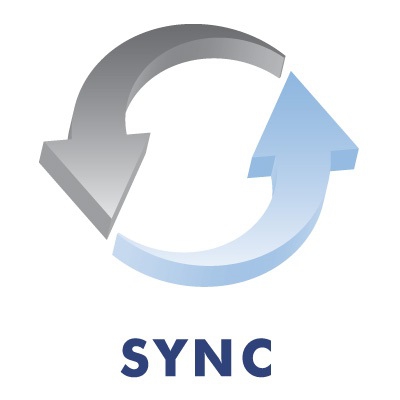
Синхронізація iPhone з комп'ютером iTunes по WI-FI. Програма для синхронізації iPhone з комп'ютером
Звичайно ж, ніхто не заперечує, що сучасні «яблучні» гаджети типу iPhone здатні на багато що. Однак у деяких випадках для зручності роботи або

Як закачати музику на iPod різними способами
У статті йдеться про те, як закачати музику на iPod різними способами, використовуючи синхронізації пристрою з комп'ютером і додаток iTunes.
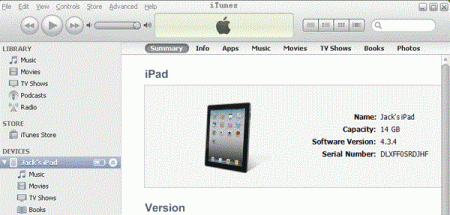
Як користуватися iTunes і що це таке?
Якщо ви хочете зрозуміти, як користуватися iTunes і для яких цілей він потрібний, цей матеріал допоможе вам. Ми поговоримо про «яблучної» програмі

Як синхронізувати iPad з комп'ютером? Програма для iPad на комп'ютер
Мобільні гаджети iPad від всесвітньо відомої компанії Apple є досить специфічними пристроями, які раніше могли працювати в режимі синхронізації
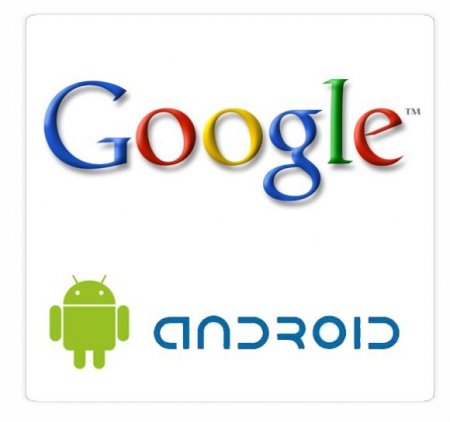
Як синхронізувати "Андроїд" з комп'ютером найпростішими способами
З часів виникнення мобільних гаджетів, які працюють під управлінням операційних систем (у тому числі і Android) дуже гостро постало питання про те,
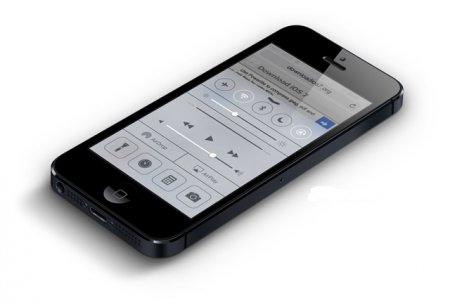
Докладно про те, як підключити iPhone до комп'ютера
Якщо ви стали володарем комунікатора від Apple, тоді рано чи пізно у вас виникне питання, як підключити iPhone до комп'ютера для завантаження різних